爱奇艺阅读会员怎么取消自动续费 爱奇艺阅读会员取消自动续费方法
更新时间:2020-12-04 15:23:34来源:系统城下载站浏览量:611
爱奇艺阅读会员相信很多用户都有开通吧,不过很多用户在开通了这项会员功能后,却不知道该怎么把自动续费这个给取消掉。没关系哦,今天小编就来给大家详细说说爱奇艺阅读会员怎么取消自动续费,一起来看看吧!
爱奇艺阅读会员取消自动续费方法:
首先,打开手机里的爱奇艺阅读app,系统默认的是打开您的书架界面,点击底部的“文学会员”菜单;
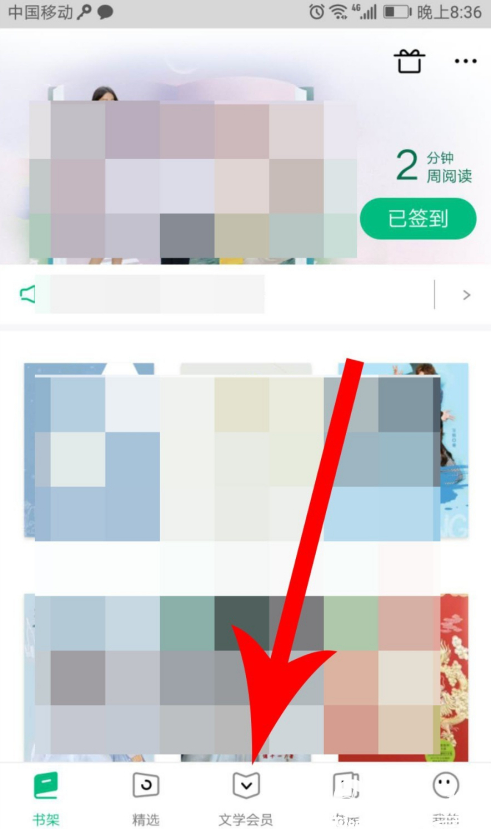
接着,在文学会员界面,点击右上角的个人头像位置,位置见下图所示;
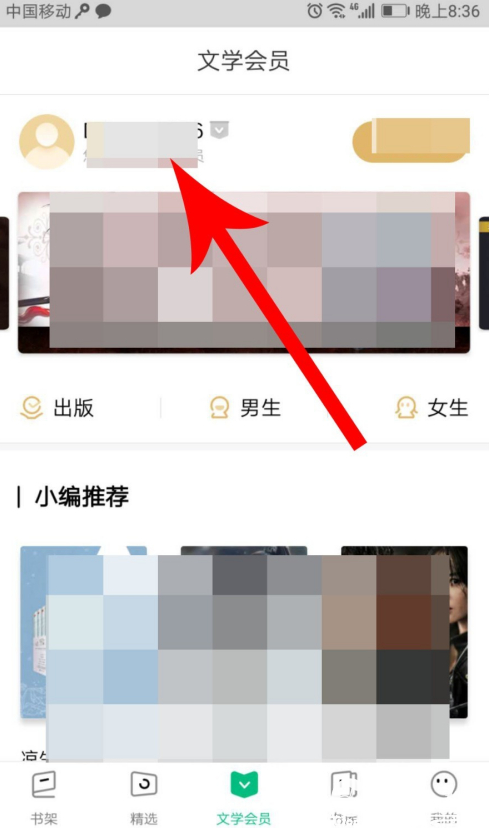
然后,进入到新的页面后,滑动至最底部,点击“《自动续费协议》”;
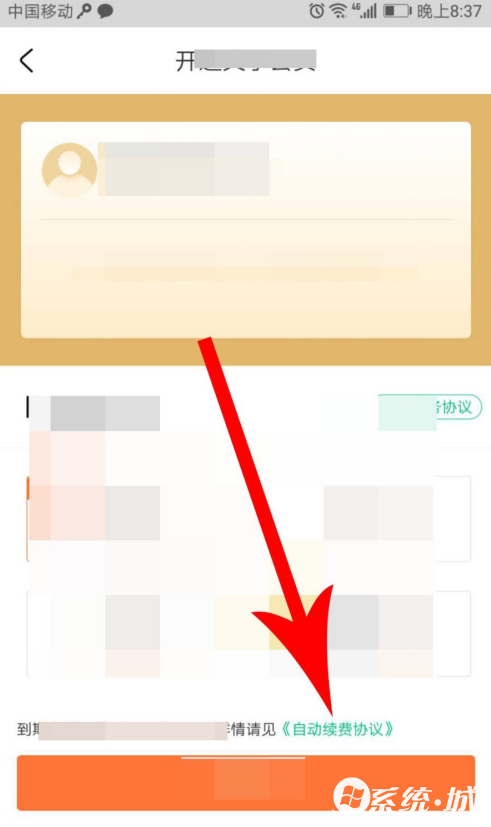
最后,打开《自动续费协议》后,查看最后一条,点击“取消”即可关闭自动续费的功能。
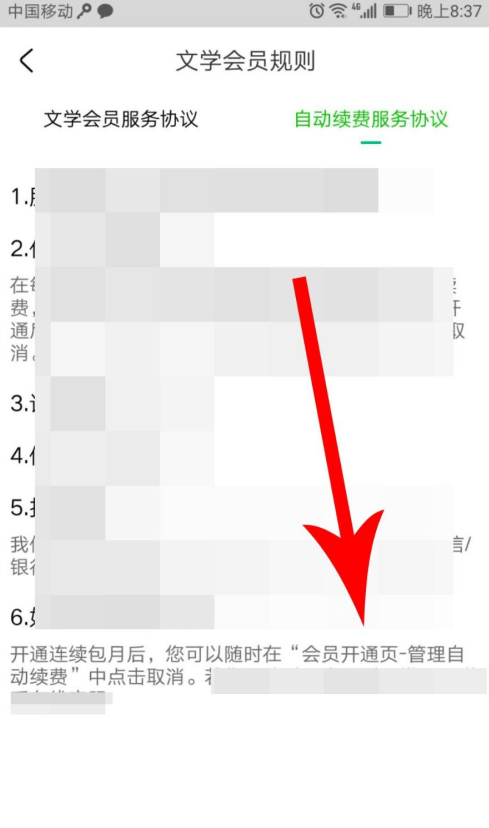
看完小编的介绍,大家是不是都学会了关闭自动续费的方法呢?以上就是小编今天给大家介绍的爱奇艺阅读会员怎么取消自动续费所有内容啦,希望能对大家有所帮助哦!快打开手机,试一试吧!
相关阅读
热门文章
- 大侠立志传军粮失窃任务攻略 大侠立志传军粮失窃任务如何做
- 《三角洲行动》药品使用方法 《三角洲行动》药品如何使用
- 妄想山海蜃龙抓捕攻略 妄想山海蜃龙如何抓捕
- 《第五人格》医生竹荫守护者皮肤获取方法 《第五人格》医生竹荫守护者皮肤如何获取
- 妄想山海葛巾紫花束配方获取攻略 妄想山海葛巾紫花束配方如何获取
- 棍武器怎么使用流星群侠传 棍武器如何使用流星群侠传
- 永劫无间双截棍横栏效果怎么发挥 永劫无间双截棍横栏效果如何发挥
- 饥荒新家园联机版如何更换角色 饥荒新家园联机版更换角色方法
- 《绝区零》阿琦协会纪念币光映怎么获得 《绝区零》阿琦协会纪念币光映如何获得
- 新天龙八部手游如何删除角色 新天龙八部手游删除角色方法
猜你喜欢
最新手机软件
- 1
- 2
- 3
-
4
自动连点器免费app

系统工具
下载 - 5
-
6
悟空遥控器app官网版

生活实用
下载 - 7
-
8
蜂鸟众包app老版本苹果版

生活实用
下载 -
9
饥饿鲨世界国际服无敌版

其他软件
下载 - 10















